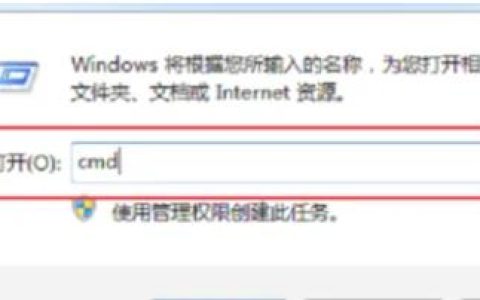除了用户名和密码之外,您还可以通过更改网络的 IP 地址为您的网络添加另一层安全保护。您将在下面找到在 Windows 10 中更改路由器 IP 地址的步骤。
更改路由器 IP 地址
为了方便用户登录路由器,制造商使用基本 IP 地址(192.168.0.1 或类似地址)并在其网站上提供此信息。
如果您担心有人会访问您的网络,您可以更改路由器 IP 地址的一部分,使任何人更难侵入您的网络。
当您更改路由器 IP 地址时,除了密码和用户名之外,任何试图访问您网络的人都需要猜测路由器 IP 地址。
更改路由器 IP 地址的步骤
按照以下步骤更改路由器 IP 地址。
1.在您的计算机上打开 Chrome 或任何其他网络浏览器。
2.在搜索栏中输入路由器的默认IP 地址(192.168.0.1 或类似地址),然后按回车键。
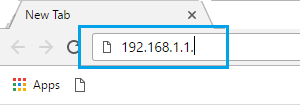
3.在下一个屏幕上,输入您的用户名和密码以登录路由器设置。
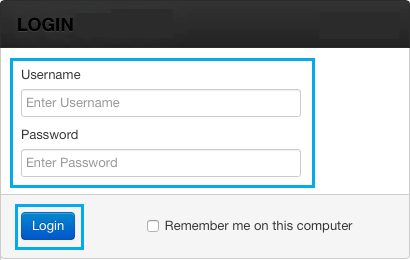
4.打开下一个屏幕,单击Basic > LAN Setup > 并仅更改 LAN IP Address 字段中 IP 地址的最后两个数字。
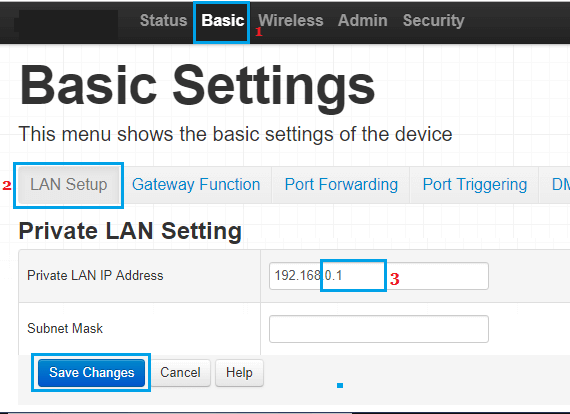
注意:在最后两个字段中,您可以使用 1 到 254 之间的任何数字。
注意:将 IP 地址更改限制在第三和第四个字段(例如:192.168.11.xxx)。更改第一个和第二个字段可能会导致在与主网络连接时发生网络冲突。
4.单击保存更改并记下您的新路由器 IP 地址。
5.重启路由器。
更改路由器 IP 地址后,您可能会发现您的设备无法连接到互联网。这可以通过重新启动设备并允许它们重新建立与路由器的连接来轻松解决。
提示:您可以通过尝试使用新路由器 IP 地址登录到您的路由器来确认路由器 IP 地址更改。